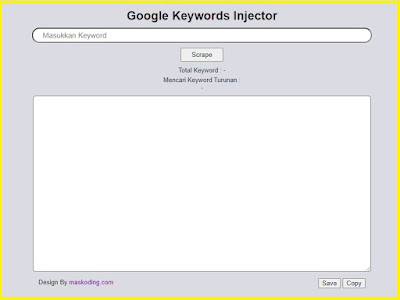Google Keywords Injector v.2
Sebelumnya saya telah membagikan sebuah artikel Cara Extrack Keyword Google Trends Menggunakan NodeJs , dimana pada artikel tersebut telah saya bagikan tools yang bisa kamu gunakan menggunakan nodejs. Nah, pada kesempatan kali ini saya akan membagikan tools yang hampir sama cara kerjanya, akan tetapi tools ini harus kita jalankan di domain google.com dengan teknik injeksi script melalui fitur Inspeksi Chrome (Ctrl+Shift+I).
UPDATE... Versi ini sudah tidak work, silahkan gunakan V2.2 DISINI
1. Fungsi Script
Google Keywords Injector v.2 adalah sebuah tools yang berfungsi untuk mendapatkan kata kunci turunan dari suatu keyword. Tools ini bekerja dengan cara membaypass cors dengan memanfaat domain utama yaitu google.com. Kewords yang kita input kemudian di injecsi ke dalam rest api google lalu dilakukan request type GET secara berulang terhadap seluruh hasil keyword yang ditemukan. Script akan berhenti bekerja jika response data keyword sudah tidak ada lagi dan ini merupakan tahap akhir pencarian.
Hasil output keywords dapat langsung kita copy atau kita download dengan menekan tombol "save".
Nah, bagaimana cara menggunakan tools ini, silahkan simak penjelasan saya berikut ini.
2. Cara Pemakaian
- Untuk menggunakan tools ini, silahkan kamu copy script yang telah saya racik berikut ini :
document.getElementById("viewport").setAttribute("style","display:none;");var createElDom=document.createElement("div");createElDom.id="maskoding",document.body.append(createElDom);var createElStyle=document.createElement("style");createElStyle.innerHTML="\n#maskoding {\n text-align: center;\n padding: 10px 0;\n z-index: 9999999;\n position: fixed;\n width: 100%;\n height: 100%;\n background-color: #dbdbe3;\n}\n#inKey {\n width: 80%;\n padding-left: 5px;\n outline: none;\n font-size: 15px;\n height: 25px;\n margin-bottom: 10px;\n}\n#getScrape {\n cursor: pointer;\n padding: 5px 20px;\n}\n#inKey {\n width: 80%;\n padding-left: 20px;\n outline: none;\n font-size: 15px;\n height: 25px;\n margin-bottom: 10px;\n border-radius: 20px;\n}\n#outScrape {\n margin: 10px 0;\n width: 80%;\n max-height: 350px;\n height: 350px;\n outline: none;\n padding: 5px 10px;\n border-radius: 5px;\n}\n.countInfo {\n margin-top: 10px;\n}\n.titleSoft {\n padding: 10px 0;\n font-size: 25px;\n font-weight: bold;\n}\n.notifKey {\n margin-top: 5px;\n}\n.bSetting {\n text-align: right;\n width: 80%;\n margin: auto;\n}\n.cFooter {\n width: max-content;\n margin-left: 10%;\n text-align: left;\n position: absolute;\n margin-top: -20px;\n}\n#bCopy, #mSave {\n cursor: pointer;\n}\n",document.head.append(createElStyle),document.getElementById("maskoding").innerHTML='\n <div class="titleSoft">Google Keywords Injector</div>\n <div>\n <input id="inKey" placeholder="Masukkan Keyword"/>\n </div>\n <div><button id="getScrape">Scrape</button></div>\n <div class="countInfo">\n <div>Total Keyword : <span id="countKeyword">-</span></div>\n <div class="notifKey">Mencari Keyword Turunan : <br/><b><span id="dataKeyword">-</span></b></div>\n </div>\n <div>\n <textarea id="outScrape" readonly></textarea>\n </div>\n <div class="bSetting">\n <button id="mSave">Save</button>\n <button id="bCopy">Copy</button>\n </div>\n <div class="cFooter">Design By <a href="https://www.maskoding.com" target="_blank">maskoding.com</a></div>\n';var dataku=[],numberStart=0;document.getElementById("getScrape").addEventListener("click",function(){var e=encodeURIComponent(document.getElementById("inKey").value);fetch("https://www.google.com/complete/search?q="+e+"&client=psy-ab").then(e=>e.json()).then(function(e){for(var n=e[1],t=0;t<n.length;t++){var a=n[t][0],o=document.createElement("div");o.innerHTML=a,a=o.innerText,dataku.push(a)}dataku=Array.from(new Set(dataku)),document.getElementById("outScrape").value=dataku.join("\n"),document.getElementById("countKeyword").innerText=dataku.length;var d=document.getElementById("outScrape");d.scrollTop=d.scrollHeight,numberStart+=1,runku()})});numberStart=0;function runku(){numberStart<dataku.length?(document.getElementById("dataKeyword").innerHTML=dataku[numberStart],document.getElementById("getScrape").innerHTML="Please Wait...",document.getElementById("getScrape").setAttribute("disabled",!0),fetch("https://www.google.com/complete/search?q="+encodeURIComponent(dataku[numberStart])+"&client=psy-ab").then(e=>e.json()).then(function(e){for(var n=e[1],t=0;t<n.length;t++){var a=n[t][0],o=document.createElement("div");o.innerHTML=a,a=o.innerText,dataku.push(a)}dataku=Array.from(new Set(dataku)),document.getElementById("outScrape").value=dataku.join("\n"),document.getElementById("countKeyword").innerText=dataku.length;var d=document.getElementById("outScrape");d.scrollTop=d.scrollHeight,numberStart+=1,runku()})):(numberStart=0,dataku=[],document.getElementById("getScrape").innerHTML="Scrape",document.getElementById("getScrape").removeAttribute("disabled"),alert("Complete.."))}function convertToValidName(e){return e=(e=(e=e.replace(/[`~!@ #$ % ^ & * () _\ - += \[\] {};: '"\\|\/,.<>?\s]/g," ").toLowerCase()).replace(/^\s+|\s+$/gm,"")).replace(/\s+/g,"-")}document.getElementById("bCopy").addEventListener("click",function(){document.getElementById("outScrape").select(),document.execCommand("copy")}),document.getElementById("mSave").addEventListener("click",function(){var e=document.getElementById("inKey").value;e=convertToValidName(e);var n=document.getElementById("outScrape").value,t=new Blob([n],{type:"text/plain"}),a=document.createElement("a");a.download=e+".txt",a.href=window.URL.createObjectURL(t),a.target="_blank",a.style.display="none",document.getElementById("maskoding").appendChild(a),a.click(),document.getElementById("maskoding").removeChild(a)});- Setelah itu silahkan buka buka domain google.com.
- Lalu buka menu inspect element dengan cara klik kanan lalu pilih inspeksi. Kamu juga bisa langsung menekan tombol Ctrl+Shift+I pada keyboard.
- Lalu pergi ke menu console, lalu pastekan script di atas di area console tersebut. Lihat gambar di bawah.
- Setelah kamu pastekan lalu tekan "Enter".
- Boom.. tampilan pencarian google akan berubah menjadi wajah admin yang guanteng...wkwkwk
- Pada tahap ini kamu telah berhasil mengaktifkan tools ini dan silahkan kamu gunakan seperlunya.
Jika ada kendala saat pemakaian, silahkan beri komentar di bawah.
Donasi Buat Secangkir Kopi...wkwk
Dana : 0838-1174-6714
Paypal : https://www.paypal.me/maskoding